- ユーザーアカウント
- 電源オプション
- File Explorer
- HDD
- PC起動
- Windows Update
- ネットワーク
- PowerShell
- コマンドプロンプト
- OneDrive
- レジストリ編集
- Windows Defender
- ロック画面
- 右クリックメニュー
- サインイン画面
- 通知領域
- スタートメニュー
- Snipping Tool
- ブラウザー
- アクションセンター
- セキュリティー
- 背景画像
- BitLocker暗号
- サウンド
- グループポリシー
- コントロールパネル
- 日付と時刻
- CD/DVD
- システム
- ゴミ箱
- タスクバー
- Hyper-V
- アイコン
- タスクマネージャー
- コンピューターの管理
- デスクトップ(DeskTop)
https://www.billionwallet.com > Windows 10 > レジストリ情報(Registry Edit) > コントロールパネルを非表示にする方法 - Windows 10
コントロールパネルを非表示にする方法~Windows 10 レジストリーエディター(regedit)
コントロールパネルを使用してWindowsの設定を変更できます。Windowsの外観や動作に関する設定を制御し、Windowsをセットアップして使用することができます。
以下のように Windows + Rキーを押し、ファイル名を指定して実行ウィンドウを開いて、テキストボックスに1controlまたはC:\Windows\System32\control.exeと入力し、2OKボタンをクリックしてコントロールパネルを起動します。
![[Windows10]Windows 10 Creators Update](/windows10/images3/insider-preview15.png)
スポンサーリンク
▼ 以下のコントロールパネルの画面は表示されます。
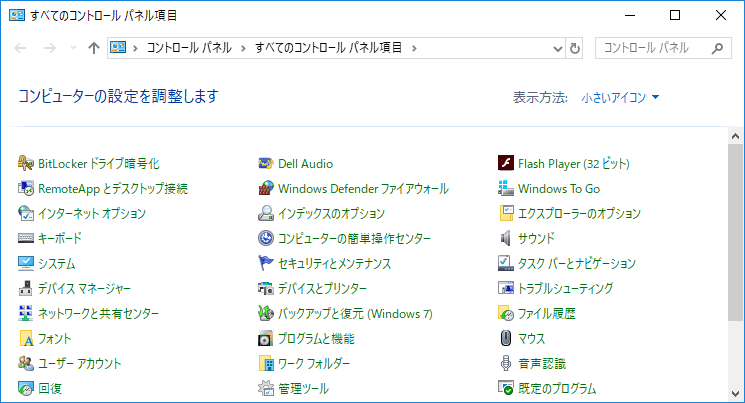
コントロールパネル
▼ コントロールパネルの起動は、以下の スタートボタン > Windowsシステムツール > 1コントロールパネルからスタートします。
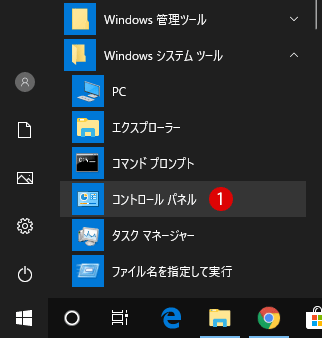
▼ またはWindowsファイルエクスプローラーから1コントロールパネルを起動します。
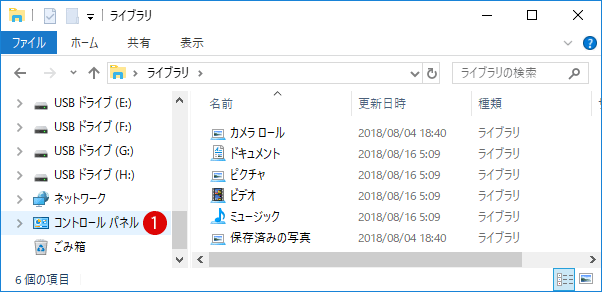
▼ 以下のようにタスクバーにピン止めして簡単に1コントロールパネルが起動できます。

関連記事
コントロールパネルを起動する方法コントロールパネルを非表示にする
▼ 複数のユーザーがPC1台を共有している場合、管理者以外はWindowsの設定に触れないようにコントロールパネルが使えないようにしてみましょう。まず Windows + Rキーを押して、ファイル名を指定して実行を開きます。1regeditと入力し、2OKボタンをクリックします。
![[Windows10]自動メンテナンス(Auto Maintenance)の設定を無効にする](/goods/windows10/images2/capkey1.png)
▼ レジストリエディタの実行を許可するかについてのユーザーアカウント制御(UAC)画面が表示されます。1はいボタンをクリックします。
![[Windows10]コントロールパネルを非表示にする](/windows10/images/clock-seconds-show-systemtray7.png)
▼ レジストリ エディターにて、以下のパス(path)まで移動します。Explorer キーが見つからない場合は、新たに作成します。
HKEY_CURRENT_USER\Software\Microsoft\Windows\CurrentVersion\Policies\Explorer
![[Windows10]コントロールパネルを非表示にする](images1/disable-controlpanel-regedit1.png)
スポンサーリンク
Explorerキーを作成する
▼ 上記のExplorer キーがない場合は、以下のようにPoliciesキーをマウス右クリックし1新規 > キーをクリックして新規作成します。
![[Windows10]コンピューターアイコンのショートカットメニューからプロパティを削除する](images7/computer-property-not-shown2.png)
▼ 新しいキー #1の名前を1Explorerに書き変えます。
![[Windows10]コンピューターアイコンのショートカットメニューからプロパティを削除する](images7/computer-property-not-shown3.png)
▼ 今度はPCのプロパティーを非表示にする値を作成します。Explorerキーの右ペインにてマウス右クリックし1新規 > DWORD(32ビット)値をクリックして新規作成します。
![[Windows10]コントロールパネルを非表示にする](images1/disable-controlpanel-regedit2.png)
▼ 新しい値 #の名前を1NoControlPanelに書き変えます。
![[Windows10]コントロールパネルを非表示にする](images1/disable-controlpanel-regedit3.png)
▼ 最後に、1NoControlPanel値をダブルクリックし、表示されたDWORD(32ビット)値の編集画面で、値のデータに21と入力し3OKボタンをクリックします。これで設定完了です。
0: コントロールパネルを表示にします。
1: コントロールパネルを非表示にします。
![[Windows10]コントロールパネルを非表示にする](images1/disable-controlpanel-regedit4.png)
結果を確認する
それでは、プロパティーが非表示になっているのか確認します。まず上記の設定をWindowsに反映させます。
タスクマネージャーで再起動する
▼ まず、Windows1ファイルエクスプローラを起動した後、ショートカット Windows + X キーを押して、>2タスクマネージャーを起動します。
関連記事
[Windows10]タスクマネージャー(task manager)を使用してWindowsの起動を高速化する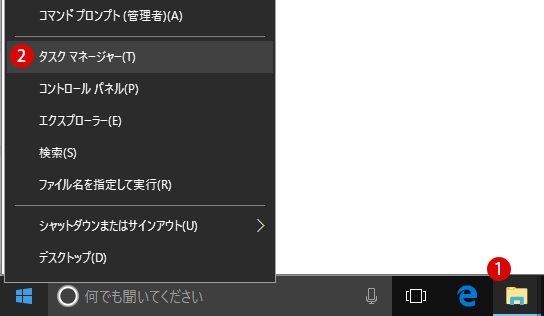
▼ 次に、プロセスタブにてエクスプローラ上で1マウス右クリックし 2再起動をクリックします。一瞬、PCが更新されます。
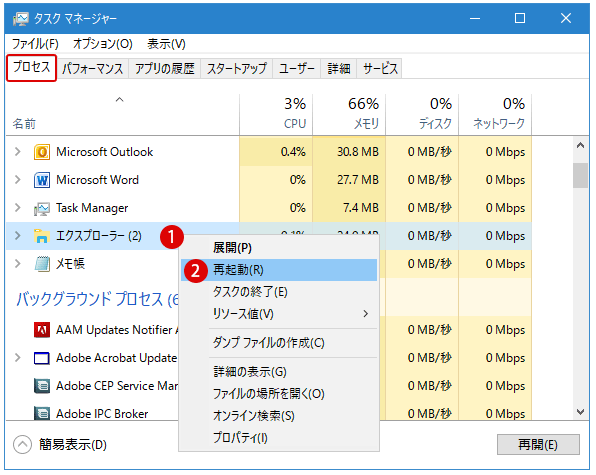
結果を確認する
▼ 結果、コントロールパネルを起動しますと、以下のようにこのコンピュータの制限により、処理は取り消されました。システム管理者に問い合わせてください。とエラーメッセージが表示され、起動できなくなります。
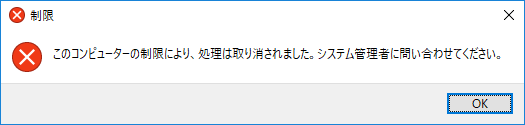
上記のWindowsファイルエクスプローラーから1コントロールパネルが削除されます
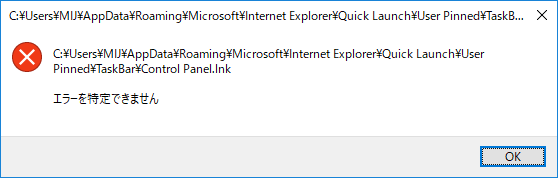
コントロールパネルを表示する
▼ 再びコントロールパネルを表示するには、3NoControlPanel値を《0》にするか、または1Explorerキーを2削除する方法があります。どちらもコントロールパネルが表示されます。
![[Windows10]コントロールパネルを非表示にする](images1/disable-controlpanel-regedit5.png)
関連記事
[Windows 10]ローカルグループポリシー(Local Group Policy)スポンサーリンク
スポンサーリンク
Category
Windows Keyword Category
BILLION WALLET Copyright©All rights reserved